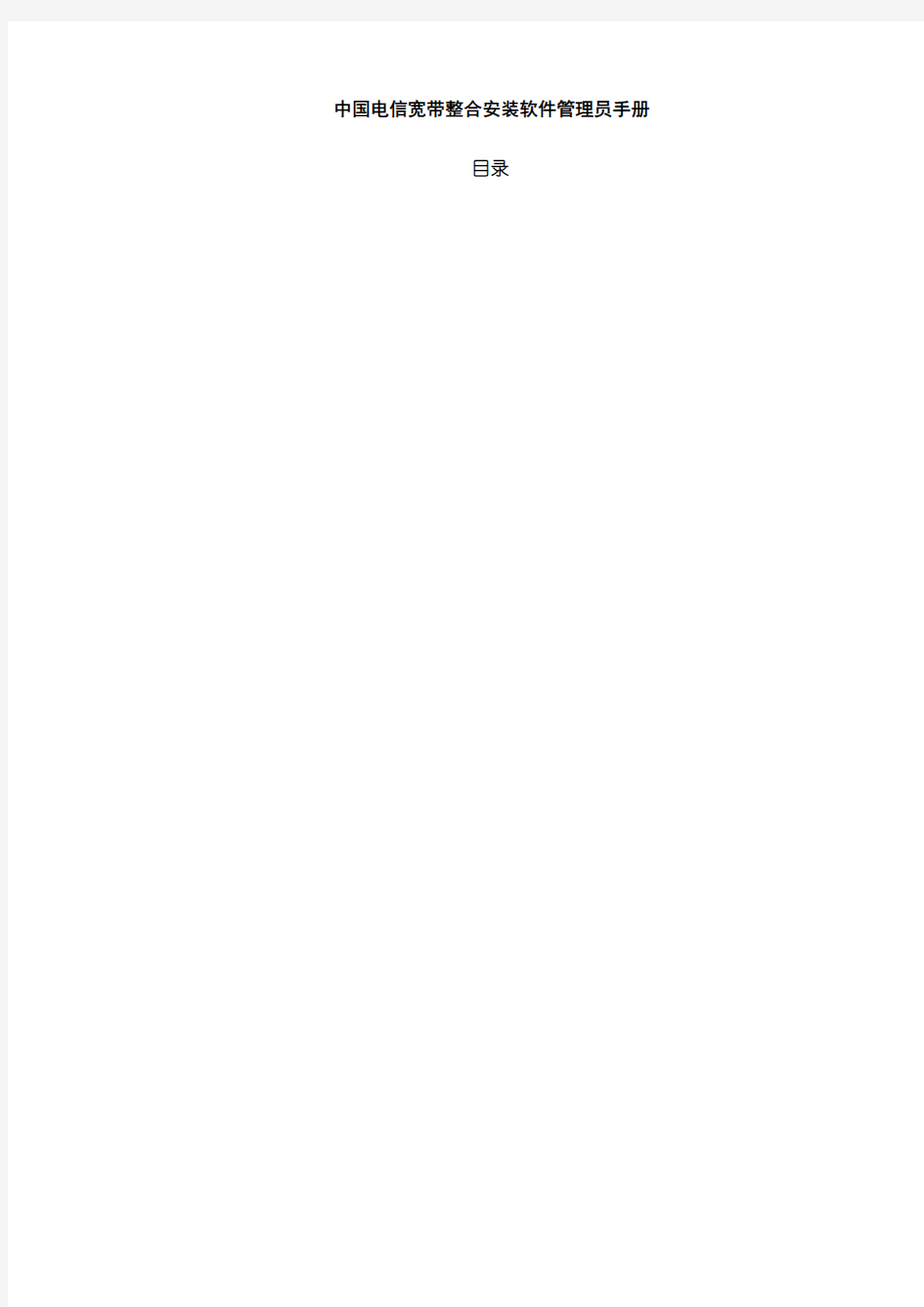
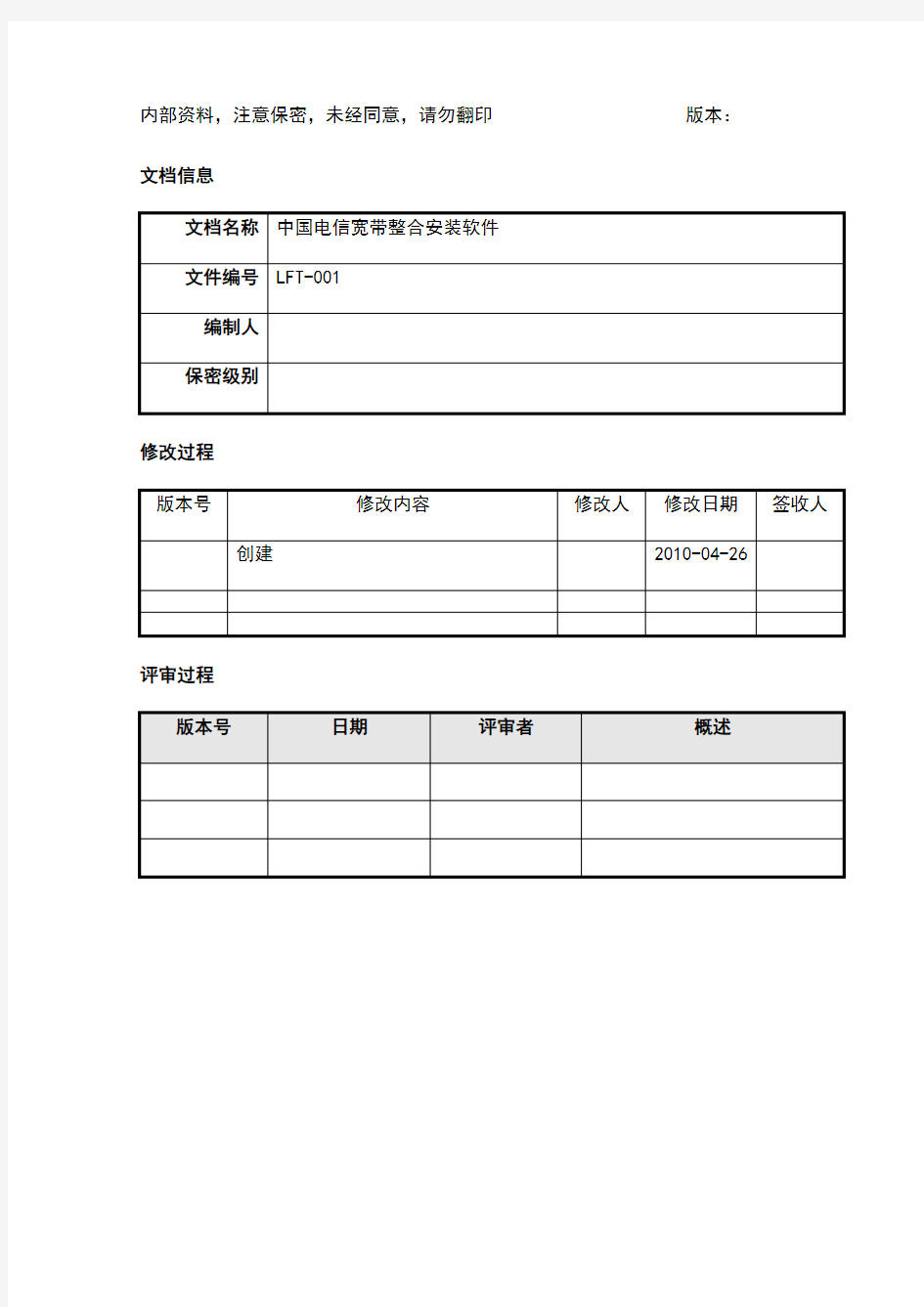
中国电信宽带整合安装软件管理员手册
目录
内部资料,注意保密,未经同意,请勿翻印版本:文档信息
修改过程
评审过程
1 引言
本文档是按照该项目的业务流程编写。
编写目的
指导各省管理员使用中国电信宽带整合安装软件。
背景
a.系统名称:中国电信宽带整合安装软件;
b.目标用户:中国电信宽带安装客户代表;
系统要求
Windows 2000、Windows Me 、Windows XP、 Windows vista 、Windows7等操作系统计算机处理器速度为500 MHz或更快。
内存 256 MB以上(推荐使用512 MB)。
安装需要200MB的硬盘空间,安装后,运行最多需要 50MB 的硬盘空间。
文件描述
整合安装如下图:
doc:目录下为个软件的服务条款;
Favorites:收藏夹添加项目;
Resources:软件安装资源包,所有安装的软件都存放在该目录下;
:为安装需要的配置文件(见第三章节);
:为杀毒检测必须的文件;
:通行证注册、上报安装记录等等所有与后台接口的实现;
:为整合安装软件启动文件。
:为配置工具。
中国电信宽带整合安装软件使用手册.doc:为给用户和客户代表提供的使用手册。2安装软件资源收集安装适配
宽带整合安装软件可以整合各地市的电信软件一并进行安装。但由于整合安装软件无法做到非常的智能,能够兼容所有模式的软件安装识别,所以很多限制都不能突破。不能做到符合第5章节描述的“新增软件安装流程约束”的软件安装包,需要完整的走完这个适配流程才能够实现自动安装。
软件的收集
各省整合安装管理员收集所有需要安装的所有软件安装包提交给运营中心,并附上说明文档描述清楚软件名称和简单的描述(不超过24个中文或者48个英文字符,用来显示在安装界面上),说明哪些软件是必须安装的,哪些软件是可以让用户选择安装的;同时附上本省整合安装管理员的姓名、联系电话、邮件地址、msn或者QQ,以方便及时沟通。软件资源收集模式为各省主动上传。
访问软件资源上传下载地址:
软件安装包的整合适配
运营中心会将各省的信息提交给运营中心,开发方将通过收集到的软件安装包和说明文档来对软件进行适配,适配过程是一个反复安装、卸载和验证的过程,根据软件安
装的可能出现的情况进行处理和优化,最终完成软件安装的适配。经过适配后会完成一个初步的配置文件供各省参考,各省可以根据这个基础进行修改编辑。
如果在软件适配过程中遇到有争议的问题,运营中心会直接联系该省的管理员沟通。
整合安装包的测试发布
各省的中国电信宽带整合安装软件打包完成后,需要提交到上海研究院测试部门进行各项测试,各项指标都能达到发布标准后会对版本正式发布。
访问软件资源上传下载地址:
如下图所示:
可选择所属的省进行下载。
3配置文件、编辑工具使用说明
注:配置文件需要在刻录光盘前配置完成,因为光盘不可写,一旦刻录就不能修改配置文件。
配置文件可以手动直接编辑,但是增加了出错的几率,所以我们同提供了配置文件编辑工具,能够保证配置文件没有错误。
运行配置文件编辑工具启动配置过程。
基础配置
IE首页设置、省地市代码设置、安装人员工号、帮我把电脑的本地IP-设置为:等功能都在该配置文件,使用配置文件编辑工具编辑上述功能将改变这个配置文件的信息。
能否实现IE首页设置依赖于这个配置文件中的HOMEPAGE值是否配置正确,如果配置的是个空值,整合安装软件将默认将全国中心互联星空()设置为用户的首页;如果LOCALIP是一个空值,整合安装软件将默认将用户的电脑本地IP设置为“。
另外由于每个省的安装包都需要单独维护,所以省代码默认固化在代码内了,不再从该配置文件读取,这样也减少了出错的几率。
配置文件描述
配置文件名称,配置文件格式如下描述:
[SETUP]
HOMEPAGE= (各省自行设置该值,如果没设置默认为)
PROVINCEID=13 (省代码)
CITYSID=551 (城市代码)
AREAID=0551 (用户所在地市的长途区号)
WORKERNO=00001 (客户代表工号,第一次安装自动记录,下次不需手工设置)WPASSPORT= (客户代表的通行证号码)
USERTAOCAN=3 (用户套餐类型,第一次选择自动记录,下次不需手工设置)UPLOADFLAG=OK (是否上传安装记录,第一安装成功自动上传了安装记录写入该信息)
UPLOADELIVEFLAG=OK (是否上传安装记录,第一安装成功自动上传了安装记录写入该信息)
COPYFLAG=OK (是否有过拷贝记录,第一安装完成后自动拷贝文件,自动记录该信息)
LOCALIP= (将用户的电脑本地IP设置为该IP,为可选功能)
编辑工具使用说明
启动配置工具,选择基础设置选项卡,在界面右下侧的其他设置,如下图所示:可以配置IE主页,省代码、地市长途区号、城市代码、安装人员工号、本机IP配置、装维通行证号。
设置IE主页的配置,配置好后在给用户安装过程中会将用户的首页设置成给地址。
省代码、长途区号、城市代码无需输入,从左边选择一个省,会列出该省的所有地市,选择一个地市后这三个信息会自动输入。
安装人员工号:这个信息根据各省具体情况,可以是客户代表的手机号码。
本地机IP地址:这个信息是将用户的电脑配置成这个ip地址,本功能在整合安装软件体现为可选功能;如果没有配置,整合安装默认为:。
装维通行证号:输入客户代表的通行证号码或者别名。如果没有通行证需要输入客户代表的手机号码(中国电信的手机号码)。安转软件时将为客户代表开通通行证。
套餐及软件安装配置
注:在该配置文件配置的安装包必须是已知的安装包,即在整合安装软件发布时已经对这些安装软件进行了安装适配;或者该软件可满足第5章节“新增软件安装流程约束”的规范(符合该规范的软件安装包,在编辑配置文件前需要添加到“新增安装软件”目录下)。除此之外的软件安装包无法被整合安装软件识别,不能被整合安装软件自动安装。另外,如果该软件已经经过适配,并且已经发布版本,从发布时间开始Resources 文件夹下的所有安装软件的安装包文件名称不能再变化,如果改变
Resources 文件夹下软件安装包的文件名称可能会导致整合安装不能正常安装该软件。配置文件格式
配置文件名称:,配置文件格式如下描述:
[用户套餐]
套餐1=普通宽带用户
套餐2=普通E家用户
套餐3=尊享E家+电视版
套餐4=尊享E家+电脑版
[普通宽带用户必选]
setup1=中国电信天翼Live安装程序.exe
version1=
description1=中国电信天翼Live
setup2=中国电信安全专家.exe
version2=
description2=中国电信安全专家套餐用户免费使用
[普通e家用户必选]
setup1=中国电信天翼Live安装程序.exe
version1=
description1=中国电信天翼Live
setup2=中国电信安全专家.exe
version2=
description2=中国电信安全专家套餐用户免费使用[尊享e家+电视版必选]
setup1=中国电信天翼Live安装程序.exe
version1=
description1=中国电信天翼Live
setup2=中国电信安全专家.exe
version2=
description2=中国电信安全专家套餐用户免费使用[尊享e家+电脑版必选]
setup1=中国电信天翼Live安装程序.exe
version1=
description1=中国电信天翼Live
setup2=中国电信安全专家.exe
version2=
description2=中国电信安全专家套餐用户免费使用[普通宽带用户可选]
setup1=
version1=
description1=棋牌游戏中心
setup2=
version2=
description2=迅雷
[普通e家用户可选]
setup1=
version1=
description1=棋牌游戏中心setup2=
version2=
description2=迅雷
[尊享e家+电视版可选] setup1=
version1=
description1=棋牌游戏中心setup2=
version2=
description2=迅雷
[尊享e家+电脑版可选] setup1=
version1=
description1=棋牌游戏中心setup2=
version2=
description2=迅雷
[普通宽带用户新增]
setup1=(安装包名称包含扩展名 .exe) version1=(安装包版本号)
description1=(安装包描述) setuptype1=0
[普通e家用户新增]
setup1=(安装包名称包含扩展名 .exe) version1=(安装包版本号)
description1=(安装包描述) setuptype1=0
[尊享e家+电视版新增]
setup1=(安装包名称包含扩展名 .exe) version1=(安装包版本号)
description1=(安装包描述) setuptype1=0
[尊享e家+电脑版新增]
setup1=(安装包名称包含扩展名 .exe) version1=(安装包版本号)
description1=(安装包描述) setuptype1=0
配置文件说明:
[用户套餐]:当地的套餐类型配置。
套餐1=普通宽带用户
套餐2=普通E家用户
套餐3=尊享E家+电视版
套餐4=尊享E家+电脑版
……(最多8个)
[XXXX必选]:必选安装包要安装的软件配置。
setup1=(第一个必选安装包的名称(可启动安装的名称)) version1=(第一个必选安装包的版本号)
description1=(第一个必选软件名称描述)
setup2=(第二个必选安装包的名称(可启动安装的名称)) version2=(第二个必选安装包的版本号)
description1=(第一个必选软件名称描述)
……(最多10个)
[XXXX可选]:可选安装包要安装的软件配置
setup1=(第一个必选安装包的名称(可启动安装的名称)) version1=(第一个必选安装包的版本号)
description1=(软件名称描述,显示在界面上)
setup2=(第二个必选安装包的名称(可启动安装的名称)) version2=(第二个必选安装包的版本号)
description2=(软件名称描述,显示在界面上)
……(可选和新增综合最多10个)
[XXXX新增]:动态增加的软件包安装配置
setup1=(第一个必选安装包的名称(可启动安装的名称))
version1=(第一个必选安装包的版本号)
description1=(软件名称描述,显示在界面上)
setuptype1=(是否支持静默安装,0不支持,1支持)
setup2=(第二个必选安装包的名称(可启动安装的名称))
version2=(第二个必选安装包的版本号)
description2=(软件名称描述,显示在界面上)
setuptype2=(是否支持静默安装,0不支持,1支持)
……(可选和新增综合最多10个)
通过对配置文件的配置可以实现以下功能:
1、可以实现几种可选择的宽带用户,比如普通E家套餐。
2、可以实现针对选中宽带用户安装必选的软件。
3、可以实现针对选中宽带用户安装可选的软件。
4、可以实现针对选中宽带用户新增加安装软件,形式也为可选。
注:软件名称描述不超过24个中文或者不超过48个的英文字符;
编辑工具使用说明
1、添加套餐类型:
“套餐设置”目的是为某一类套餐用户设置一种安装软件的组合。例如为尊享用户提供尊享的杀毒软件和视讯客户端
如下图所示:
在用户套餐选项卡里面,在套餐管理主树上点击鼠标右键,在弹出菜单选择添加新套餐选项,在新添加的套餐名字上面点击鼠标左键编辑套餐名称,如下图所示:
输入新套餐名称,如下图所示:
2、为套餐添加要安装的软件
注:每种用户套餐分别有必选安装软件、可选安装软件、新增安装软件(在整合安装过程中体现形态也为可选)节点。在必选、可选节点添加的安装软件必须是经过整合安装软件安装适配的软件,在新增安装软件节点下只能添加符合第5章节“新增软件安装流程约束”规范的软件。
在某个用户套餐下的必选安装软件或者可选安装软件或者“新增安装软件”对应的树上点击鼠标右键,如下图所示:
在弹出菜单上选择添加软件安装项,弹出如下土所示的窗体:
可安装的软件必须在“Resources”文件夹内,并且“Resources”和编辑工具“”在同一个文件夹内(比如:在“中国电线宽带整合安装”文件夹内)。在满足该条件的基础上才能够在这里显示并且可以选择想要安装的软件。“Resources”文件夹内的所有安装包必须是已经做过安装适配或者符合第5章节“新增软件安装过程约束”规范的软件安装包,在整合安装软件中实现了整合安装适配的软件,或者安装包符合第4节“新增软件安装过程约束”的规范(符合该规范的安装包,不必实现整合安装的适配)。
注:未经过整合安装适配的软件,且符合第5节“新增软件安装过程约束”规范的必须添加到“新增安装软件节点内”。
选中添加好的软件,在界面的右侧上面输入软件的描述(软件描述不超过48个字符或者24个汉字)、软件版本号。如下图所示:
如果是增加“新增安装软件”,选择增加好的软件,右侧的支持静默安装复选框会变的可用,选择了该复选框标示该软件支持静默安装,安装过程会自动选择静默安装模
式。如下图所示:
配置文件编辑完成后,点击保存配置来保存编辑的配置信息。
添加天翼live好友配置
中国电信宽带整合安装软件添加天翼live好友功能,是通过读取该配置文件的信息调用天翼live后台添加好友接口实现,如果要顺利完成该功能需要正确配置该配置文件。
配置文件格式
配置文件名称fread..ini,配置文件格式如下描述:
[OPTIONS]
COUNT=4
[FRIEND1]
GroupName=售后服务
Nickname=老杨
TelephoneNum=
[FRIEND2]
GroupName=售后服务
Nickname=老张
TelephoneNum=
[FRIEND3]
GroupName=客户代表
Nickname=老曹
TelephoneNum=
[FRIEND4]
GroupName=客户代表
Nickname=老吴
TelephoneNum=
编辑工具使用说明
建议要求将客户代表的通行证加为用户的好友。
选择天翼Live添加好友选项卡,然后在天翼Live好友树上点击右键,如下图所示:
选择添加新组(整合安装软件在帮助用户添加天翼Live好友时自动创建好友组)。如下图:
修改组名,如下图所示:
在新添加的组名上点击鼠标右键选择添加好友,如下图所示:
选择一个添加的好友,在界面右上侧为该好友添加右键地址、昵称、联系电话信息。编辑完成后点击保存配置来保存配置信息。
上报安装记录及修正渠道信息确认
整合安装软件上报安装记录时,可能由于网络原因造成上报失败。这个情况可以使用配置工具手动确认。在Vista/Win7系统请以管理员权限运行编辑工具,选择上报安装记录确认,如下图:
如果在安装过程中上报安装记录失败,该页面的“上报安装记录”按钮为可用,点击按钮“上报安装记录”按钮在此上传记录;如果该按钮为不可用,表示在安装过程中上传安装记录已经成功,如下图所示:
注:操作该功能时,编辑工具必须在整合安装包内,因为这个功能和其他文件有关联。
整合安装在只用天翼宽带拨号成功后会调用安装员渠道信息修正接口:,调用完成后将在系统目录下“system32”下的文件记录上报状态,如下图所示:
失败的记录信息,或者不记录信息;成功的记录信息。所以在整合安装完成后建议运行来确认是否已经修正安装员渠道信息,如果没有被修正将有可用按钮“修正安装员渠道信息”,手动点击该按钮将再次尝试修正。如果修正成功将出现不可用按钮“已修正安装员渠道信息”,如下图所示:
4刻录光盘或使用U盘
第2、3章节的准备工作完成后,各省可开始刻录光盘或发放U盘的工作。集团为各省提供软件的原始版本,各省管理员应修改集团提供的软件配置,配置好本省代码、城市代码,然后为各地市刻录运营光盘或者拷贝到U盘。
如果使用U盘,为防止病毒传播,请按照U盘操作规范使用:
1、将格式化好的U盘插入一台安全的电脑上将整合安装软件拷贝到U盘上,
并针对具体的装维人员的信息做好配置。
2、拔出U盘将U盘上锁为不可写状态。
3、确保在不能确定是安全的电脑上使用U盘时为锁定状态。
4、需要更新时解除U盘锁定,插入安全的电脑环境更新版本,拔出U盘,然
后在此锁定为不可写状态。
5新增软件安装流程约束
满足该规范的、并且在整合安装软件发布时没有做过安装适配的软件安装包,编辑文件时必须添加到“新增软件安装”节点下。
安装包必须支持的参数
安装包必须支持指定安装目录参数: /D=安装路径。
非静默安装过程约束
建议软件安装包支持静默安装(支持/S参数),同时支持指定安装目录参数(/D=安装路径)
以迅雷的安装过程的窗口为例(迅雷的实际安装过程的步骤要更多),对包含软件的安装流程约束如下:
第一步:启动安装:
上图的Title是“安装-迅雷”,窗口描述关键字是欢迎使用。我们的约束是这样,要求在原有的Title的结尾增加“-Auto Setup”(注:中文的“-”),例如:安装-迅雷-Auto Setup,这条适用于每个过程的窗口(即安装过程中的每个窗口的Title结尾均增加“-Auto Setup”);描述信息的关键字就是“欢迎使用”;该页有两个按钮:下一步按钮、取消按钮,并且下一步按钮的快捷键是 (N);同时该窗口的按钮焦点在下一步按钮上。
第二步:下一步页面
Title约束同第一步,窗口描述关键字为“许可协议”。该窗口默认选中同意协议;
三个按钮:上一步按钮、下一步按钮、取消按钮;同时上一步按钮和下一步按钮支持快捷键,上一步按钮快捷键为 (B),下一步按钮快捷键为 (N);同时该窗口的按钮焦点在下一步按钮上。
第三步:选择安装路径
Title约束同第一步,窗口描述关键字为“选择目标位置”。该窗口有三个按钮:上一步按钮、下一步按钮、取消按钮;同时上一步按钮和下一步按钮支持快捷键,上一步按钮快捷键为 (B),下一步按钮快捷键为 (N);同时该窗口的按钮焦点在下一步按钮上。
第四步:开始安装
Title约束同第一步,窗口描述关键字为“准备安装”。该窗口有三个按钮:上一步按钮、安装按钮、取消按钮;同时上一步和安装按钮支持快捷键,上一步按钮快捷键为 (B),安装按钮快捷键为 (I);同时该窗口的按钮焦点在按钮上。
第五步:开始安装
Title约束同第一步,窗口描述关键字为“正在安装”,其他没有特殊约束。
第六步:完成安装
Title约束同第一步,窗口描述关键字为“安装向导完成”,该窗口按钮只有一个,就是完成按钮,完成按钮支持快捷键 (F),在该窗口焦点在完成按钮上。注在该步骤如果有查看更新信息、启动软件的可选项时(建议去掉类似选项),必须设置为默认不选中状态。